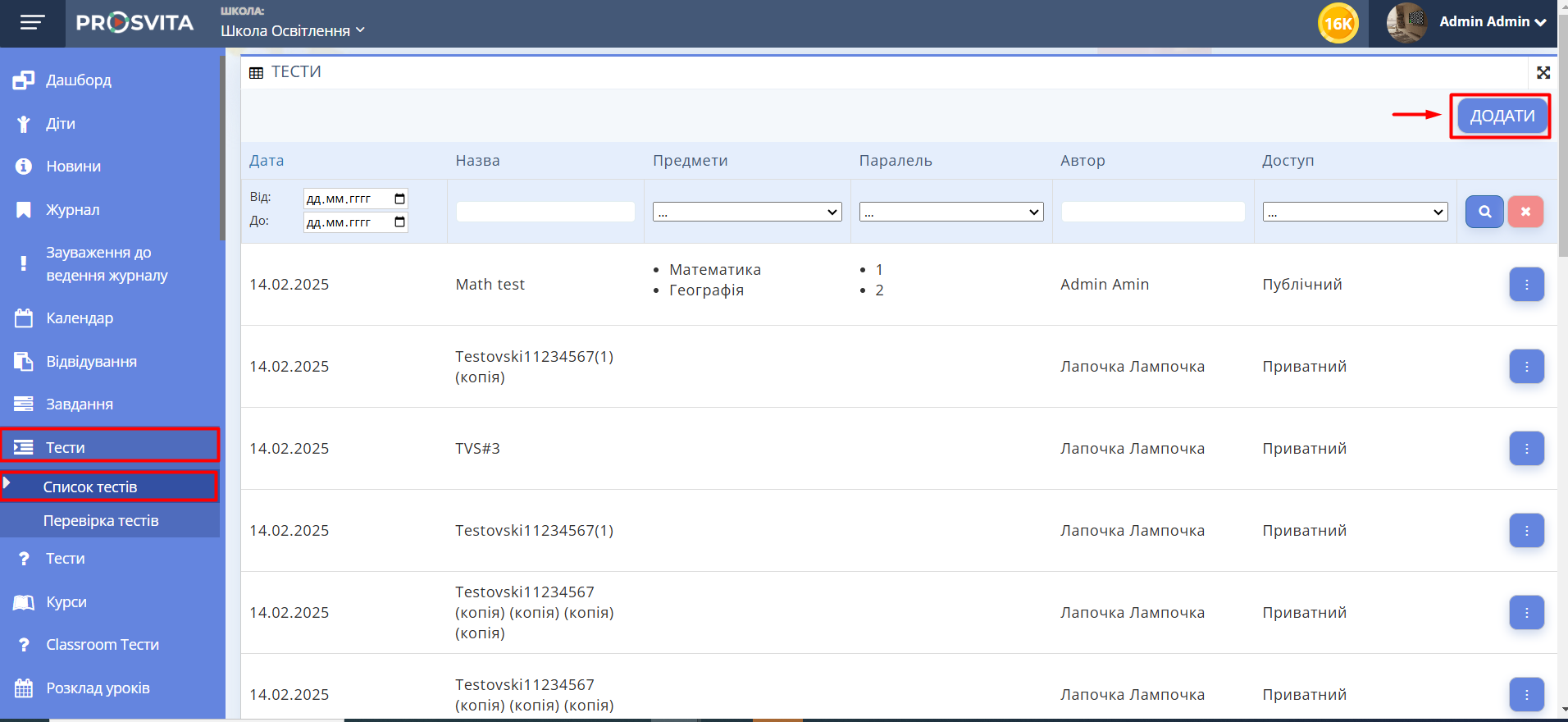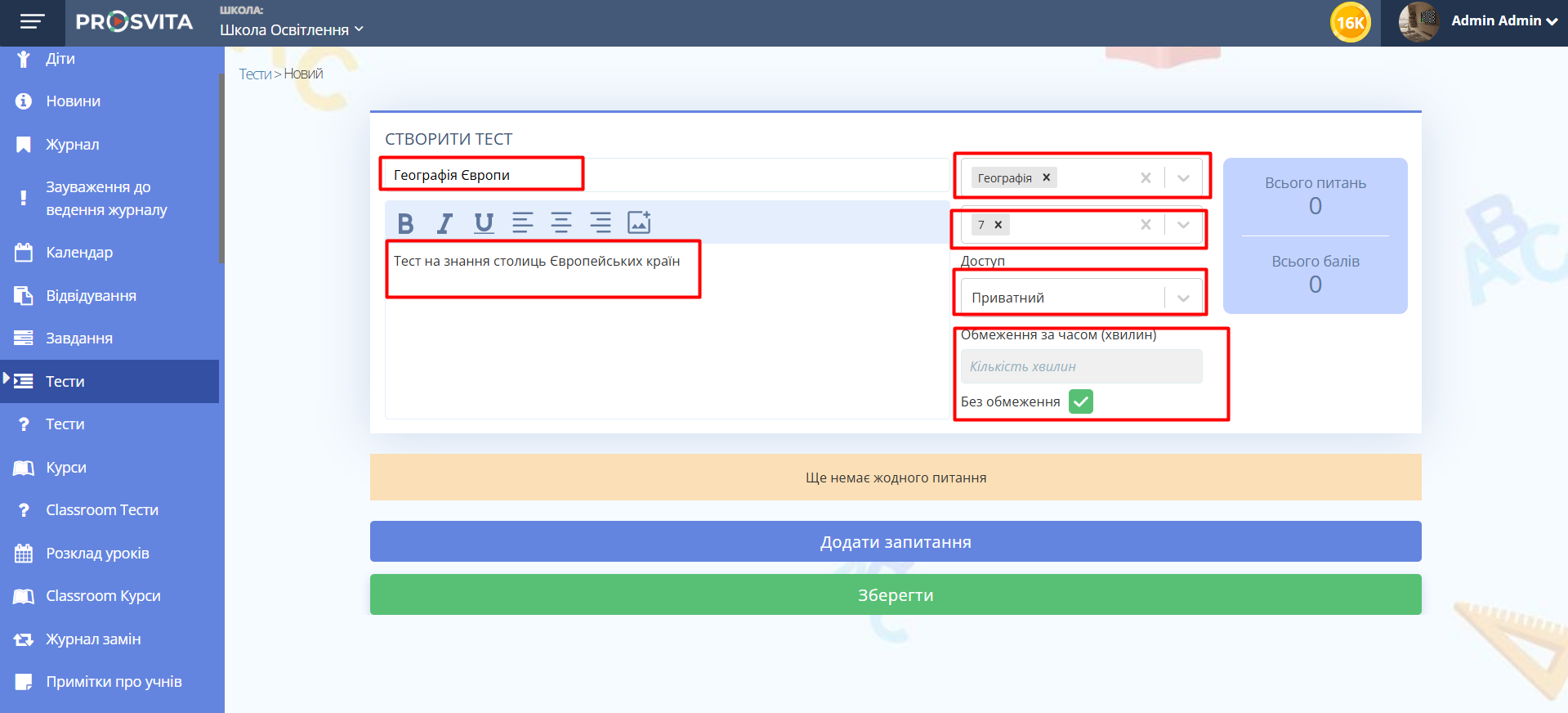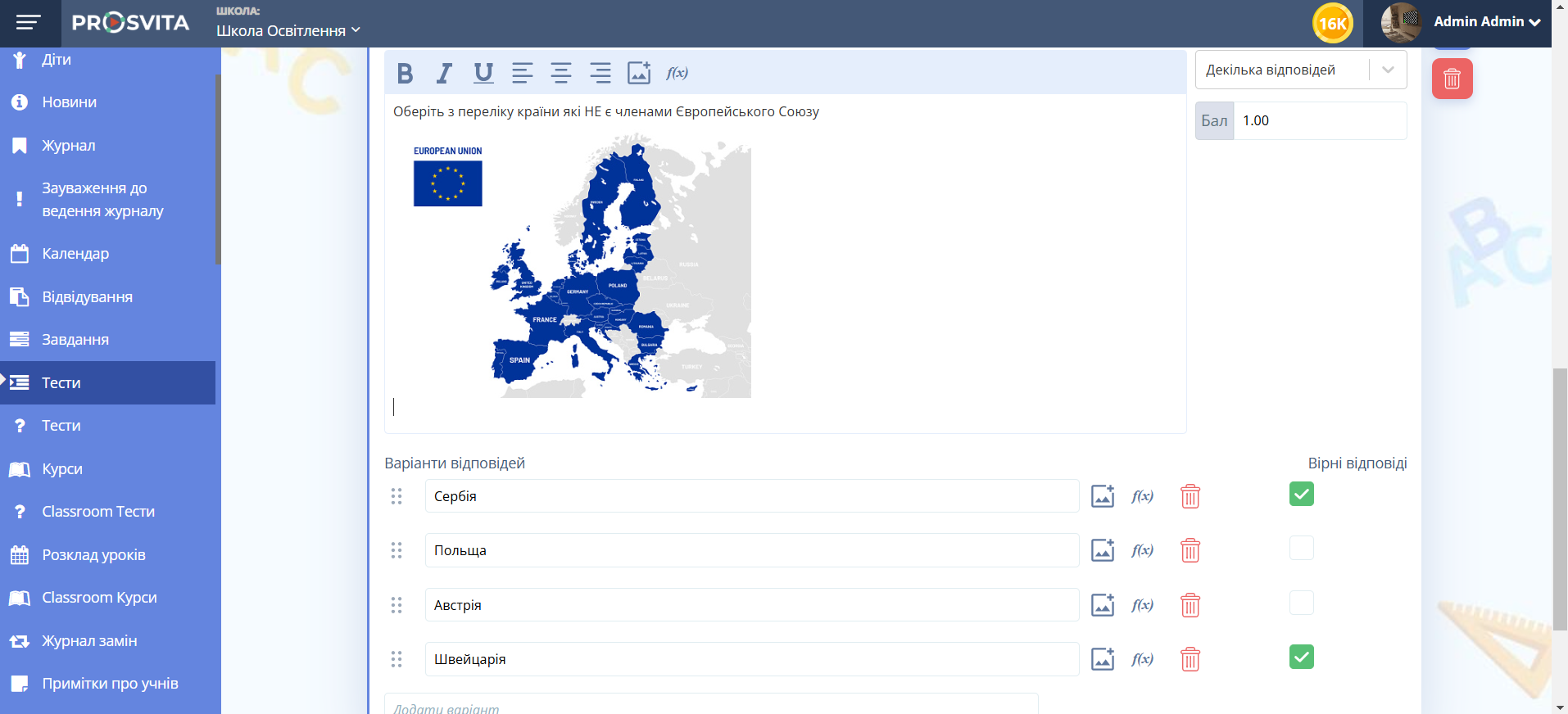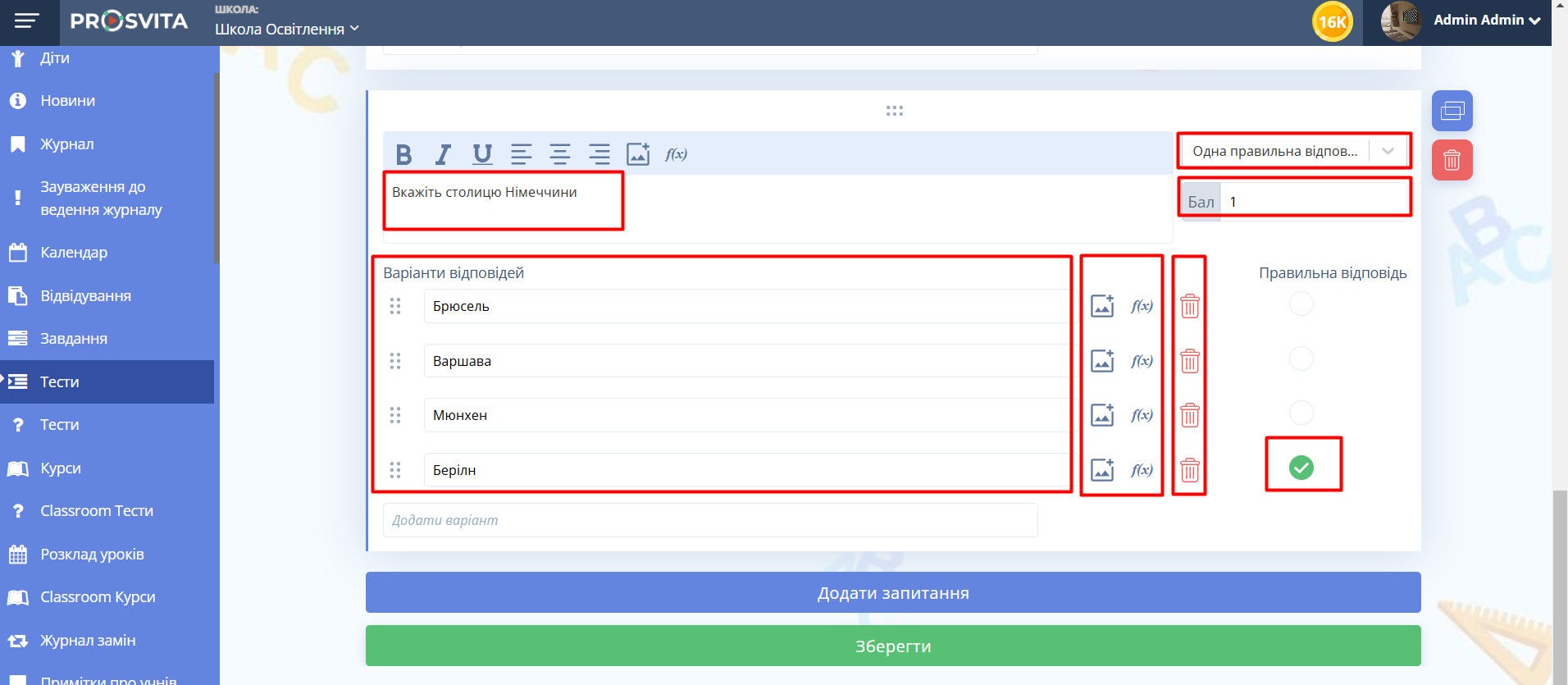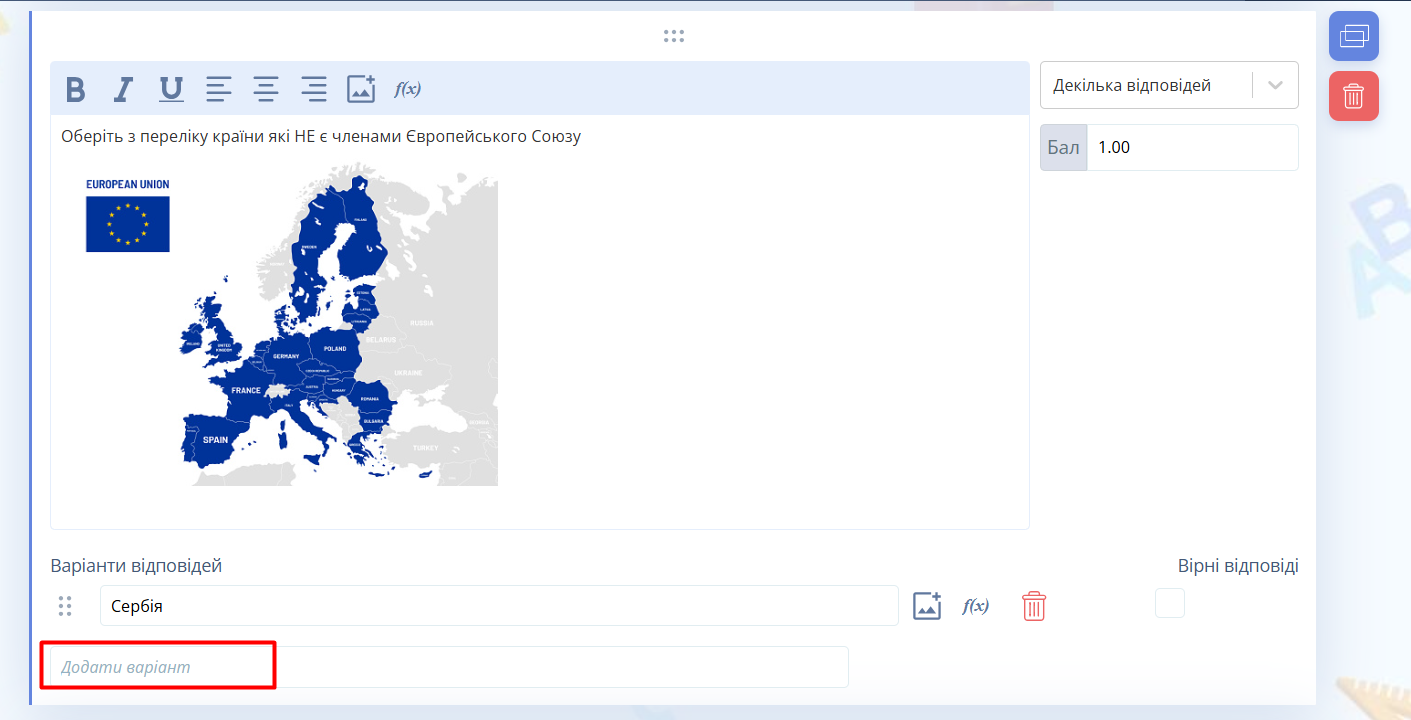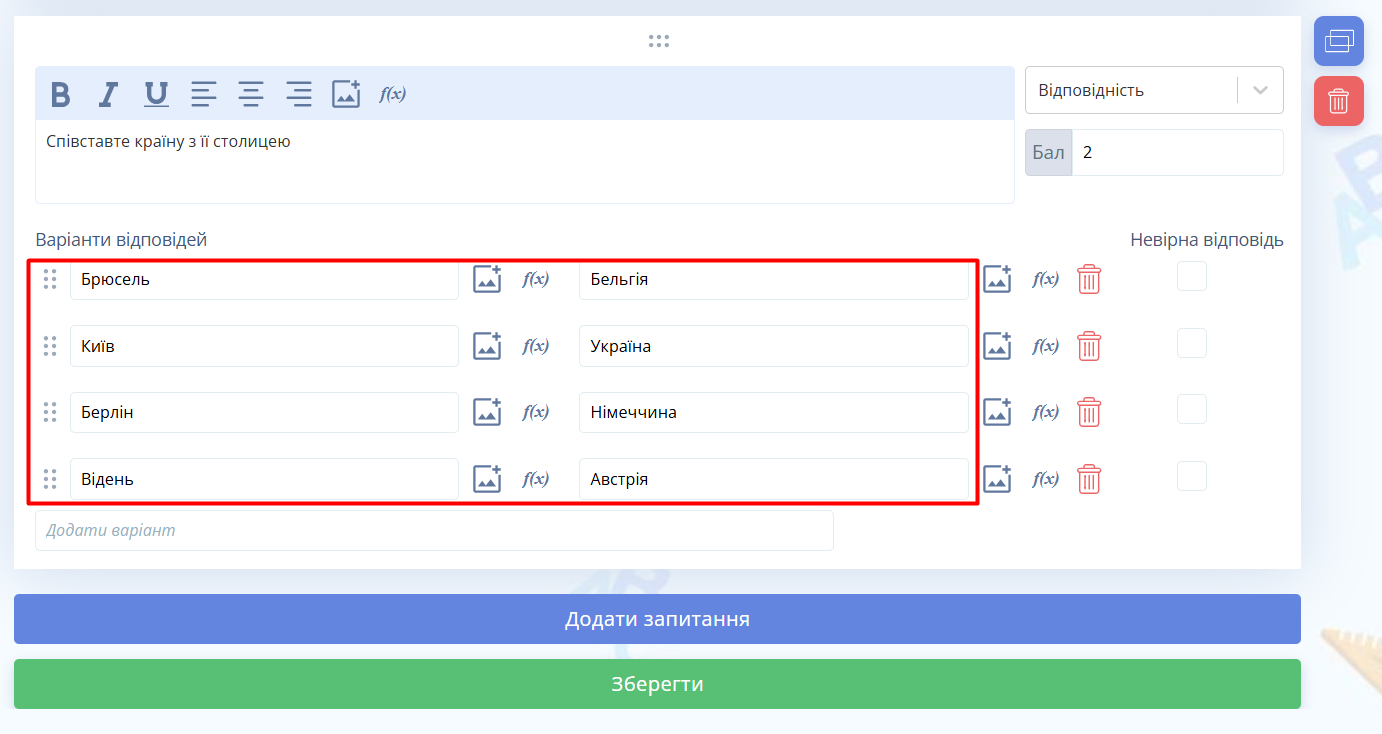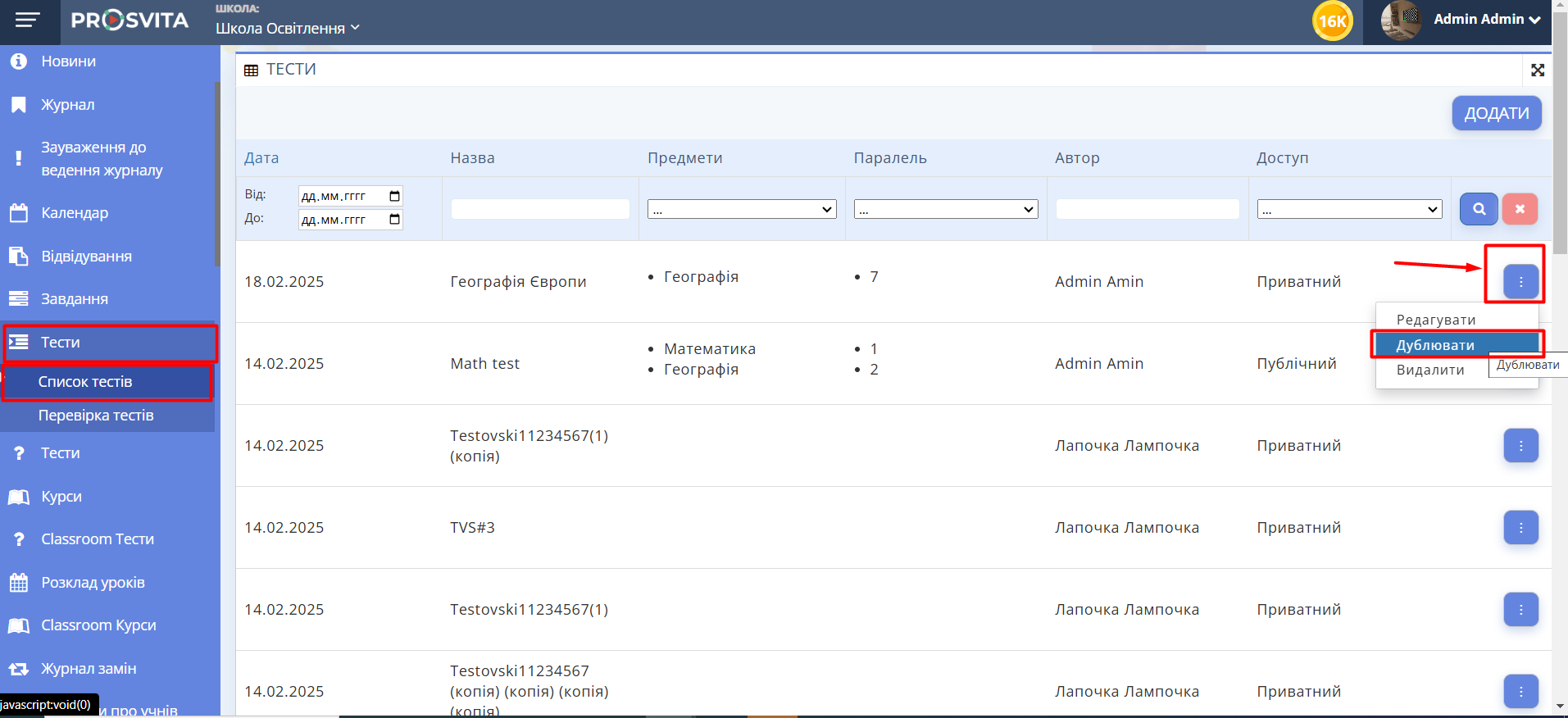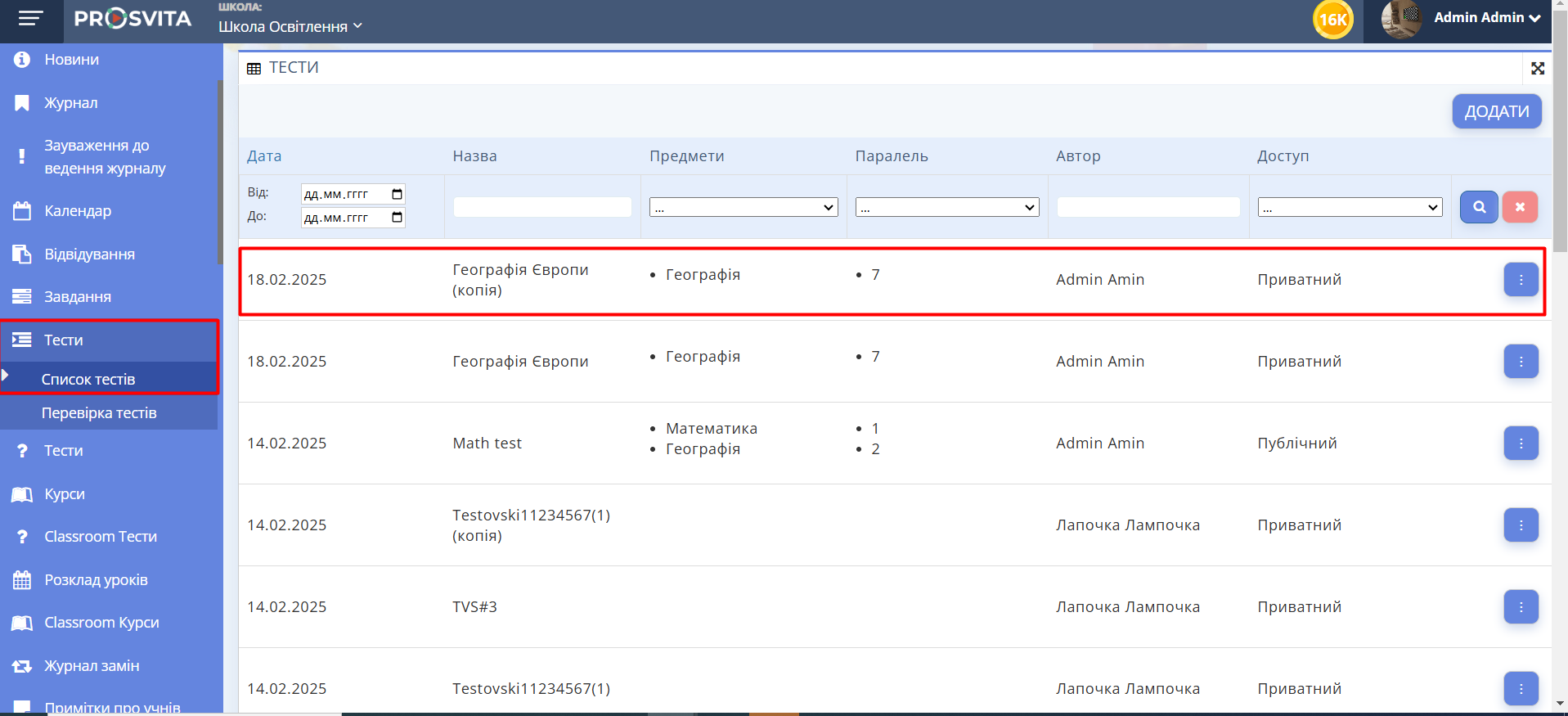Створити тест
Створити тест¶
Кроки¶
- Перейдіть у розділ "Тести" - "Список тестів".
-
Натисніть кнопку "Додати" у правому верхньому кутку.
-
Заповніть форму створення тесту:
- Введіть назву тесту.
- За потреби додайте короткий опис.
- Виберіть предмет і клас зі списків.
- Оберіть, чи буде тест публічним або приватним.
- Якщо немає обмежень часу, встановіть прапорець "Без обмеження".
- Якщо потрібен час, зніміть цей прапорець і вкажіть обмеження.
-
Створіть перше питання:
- Введіть текст питання.
- Для додавання картинки натисніть на відповідний символ і завантажте зображення.
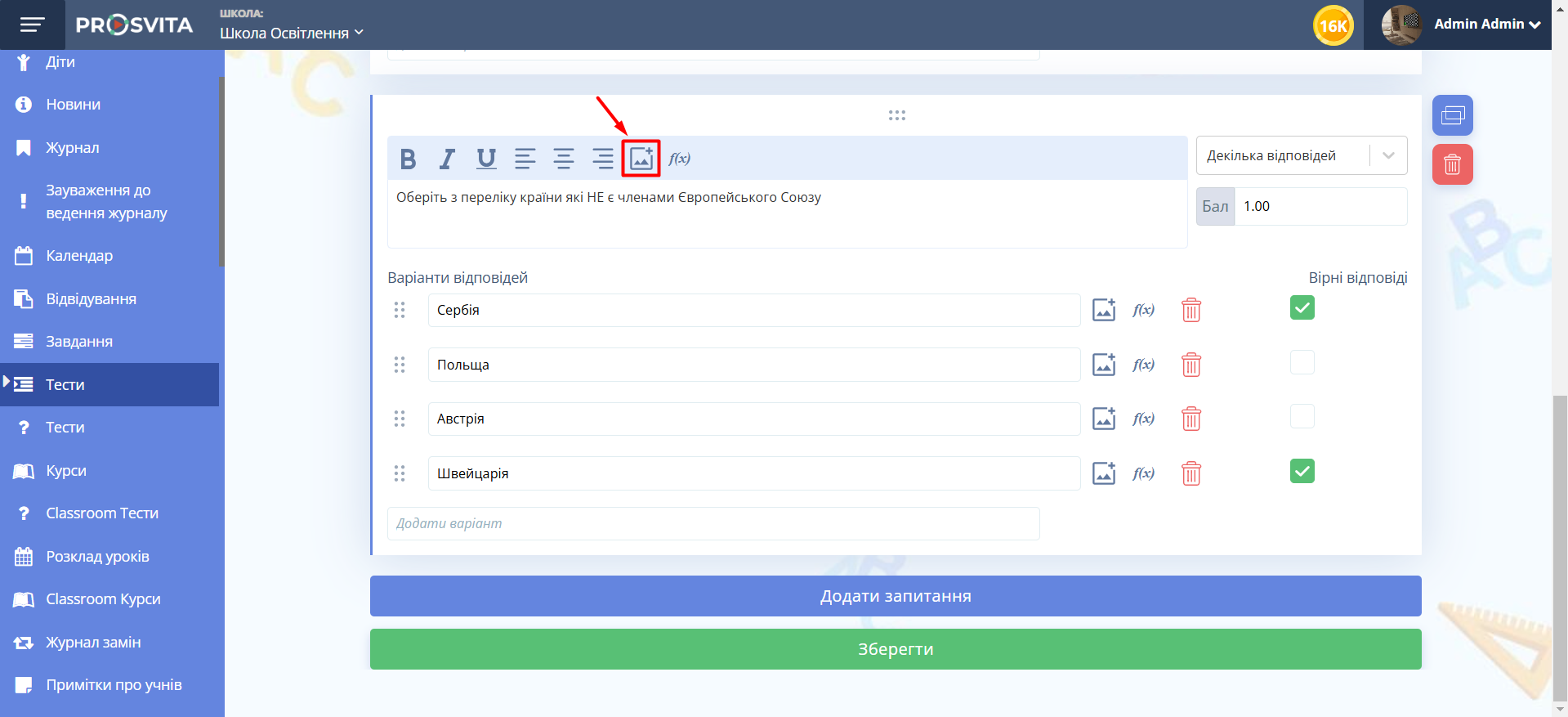
Рис. 3. Додавання картинки до питання- Після додавання картинки питання виглядає так:
-
Вкажіть кількість балів за питання і виберіть тип відповіді зі списку:
- Одна правильна відповідь
- Декілька відповідей
- Відповідність
- Відповідь у вигляді тексту
- Точна відповідь
- Заповнення пропусків (ввід)
- Заповнення пропусків (перетягування)
-
Для додавання наступного питання натисніть кнопку "Додати запитання" під полем питання.
-
Якщо тип відповіді "Одна або декілька правильних відповідей":
- Введіть варіанти відповідей.
- Для додавання нового варіанту натисніть "Додати варіант".
- Для кожного варіанту можна додати картинку або формулу.
- Для видалення варіанту натисніть символ "смітника".
-
Якщо тип відповіді "Відповідність":
- Введіть пари для відповідності.
- Пам'ятайте, що пари вводяться послідовно.
- Під час проходження тесту пари будуть перемішані.
- Учні співставляють пари перетягуванням.
-
Оберіть правильні відповіді у колонці "Правильна відповідь" для кожного питання.
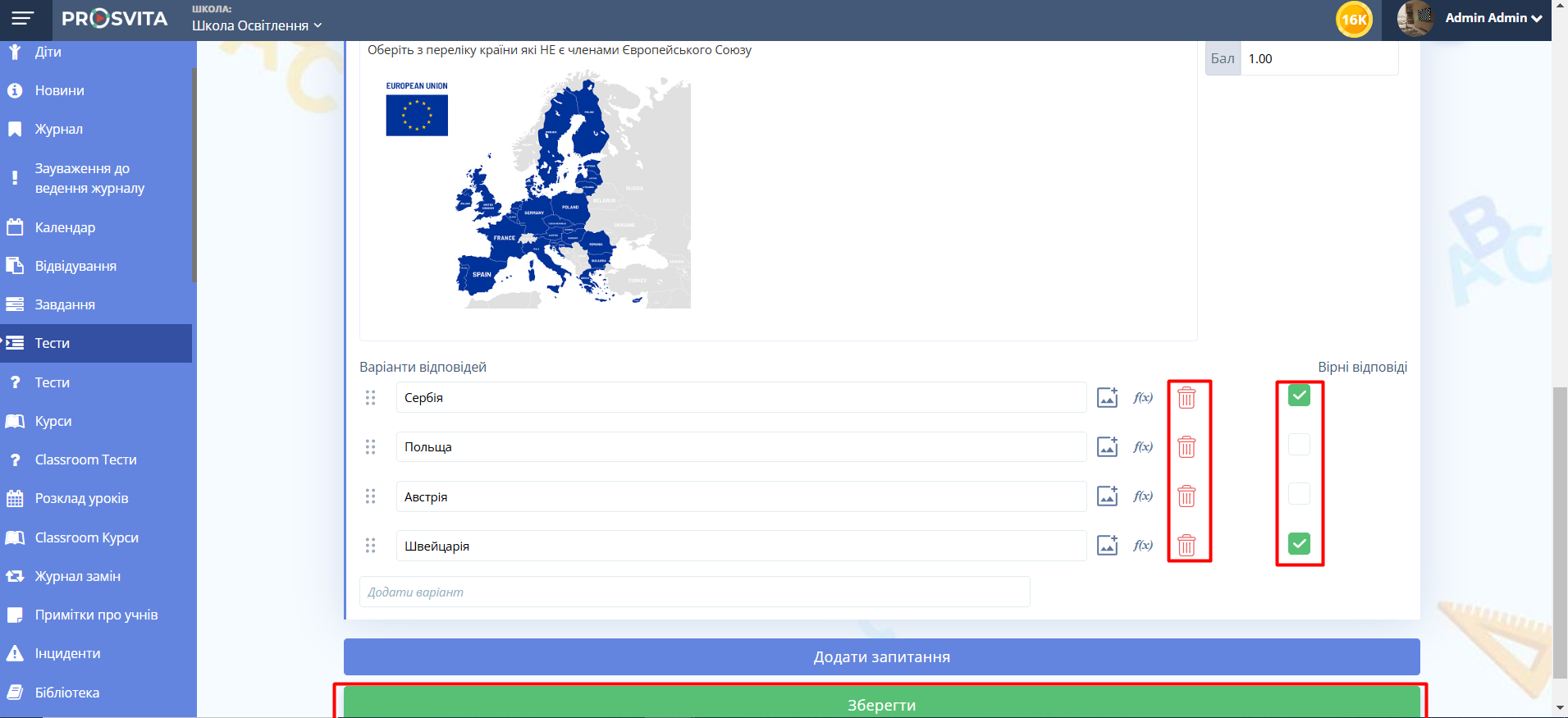
Рис. 7. Відмітки правильних відповідей, кнопки для видалення відповідей та збереження усього тесту -
Після завершення створення тесту натисніть кнопку "Зберегти" внизу сторінки.
- Тест з'явиться у списку тестів у розділі "Тести" - "Список тестів".
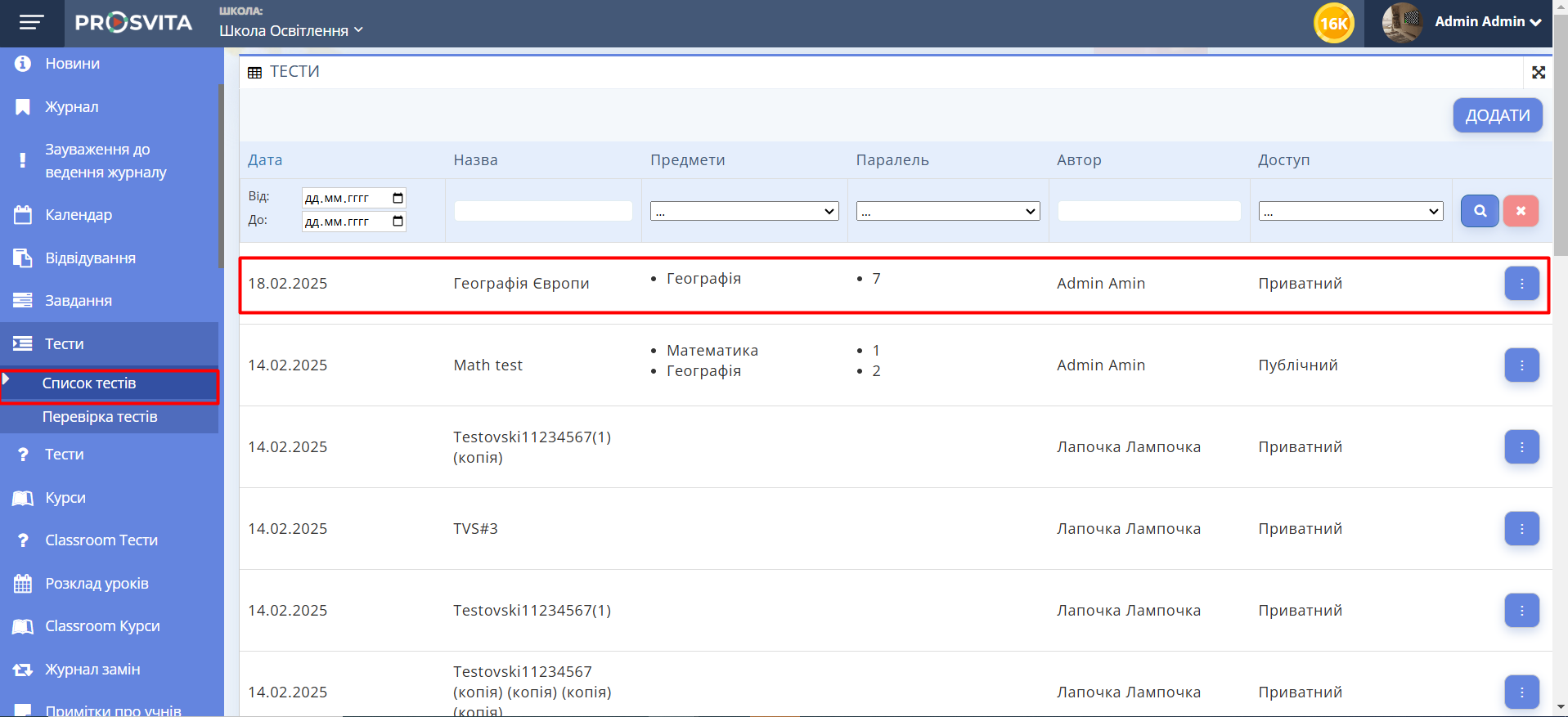
Рис. 8. Вигляд сторінки "Список тестів" після створення нового тесту